
a Google Earth segítségével több hely műholdas nézeteit nézheti meg, virtuális túrákat tehet, mérheti a távolságokat és megtekintheti az aktuális időjárási mintákat.
mit szólnál, ha megnéznéd a házad, vagy a Föld bármely más helyének műholdas nézetét, most és teljesen ingyen? A Google Earth egy hihetetlen erőforrás, amelyet túl kevés ember is észrevesz, hogy kéznél van. A Google Earth használatával bármely hely műholdas nézetét láthatja. Plusz jön számos beépített funkciók, amelyek segítségével a dolgok, mint:
- szerezzen műholdas képet a házáról
- tegyen egy kirándulást érdekes helyekre
- mérje meg a Föld bármely helyének távolságát
- tekintse meg, hogyan változtak a helyek a történelem során
- figyelje az időjárást
műholdas nézetet készítsen a házáról
a Google Maps műholdas nézete meglehetősen lenyűgöző, de nem ne adja meg a Google Earth által kínált részleteket vagy funkciókat. Nézze meg például a maine-i vidéki ház műholdas nézetét a Google Maps-ben.
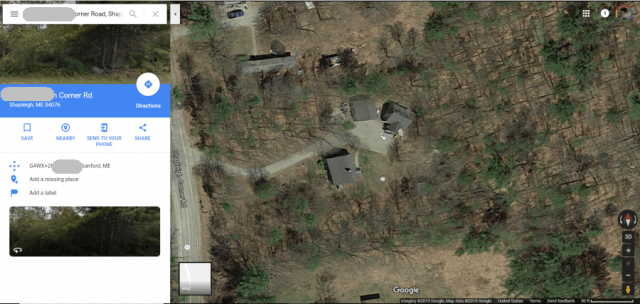
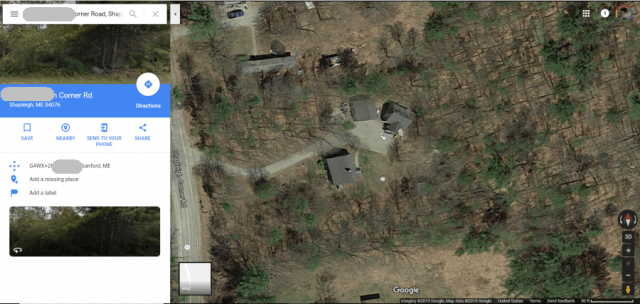
a fenti nézet olyan közel van, amennyire a Google Maps lehetővé teszi a művelet nagyítását. A Google Earth viszont lehetővé teszi a nagyítás folytatását szinte a talajszintre.
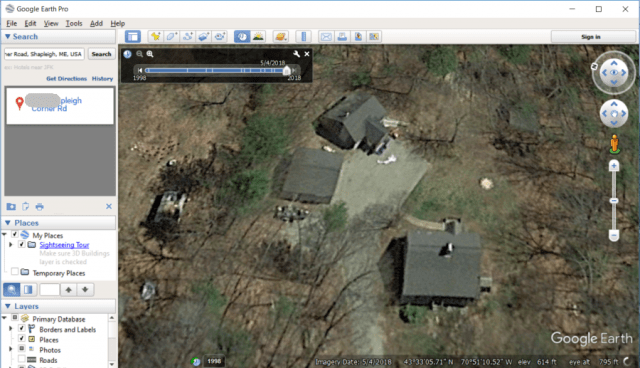
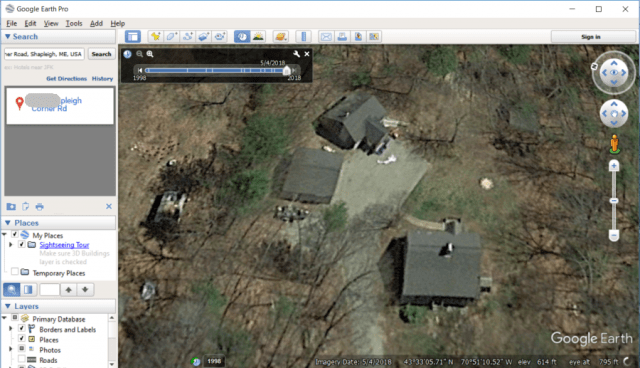
a Google Earth nemcsak nagyobb felbontású műholdas képeket biztosít sokkal nagyobb zoom sebességgel, hanem lehetővé teszi a kamera perspektívájának elforgatását, a hely idővonalon történő változásának megtekintését, valamint a “föld” talajszintre történő “leszállását” egy terület tájképének megtekintéséhez. Ez a fenti műholdas nézet 1998-ig nyúlik vissza.
tegyen gyalogos túrákat
a Google által gyakran látogatott területeken a földre nagyíthat, és 3D-s “gyalogos túrát” végezhet a környéken, például ebben a példában Párizsban, Franciaországban.
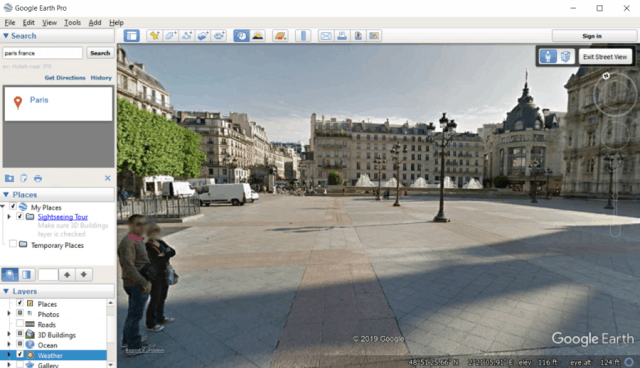
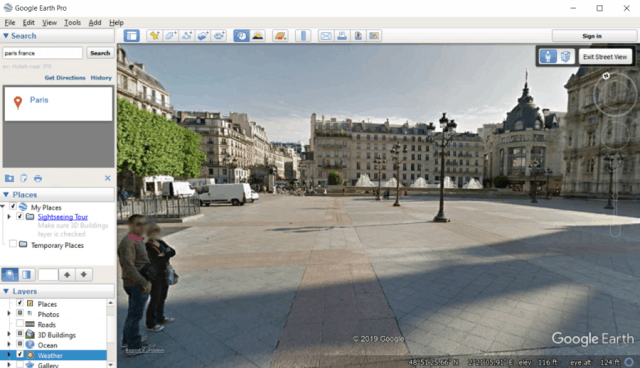
minden szerszámnak megvan a maga helye. Ha egy terület vezetési útvonalát szeretné megtervezni, akkor a Google Maps az út. Közlekedési információkat, vezetési navigációt és sok más olyan funkciót kínál, amelyek értékesek az utazás megtervezéséhez.
de ha mélyreható képet szeretne kapni egy területről, mielőtt meglátogatná, a Google Earth a megfelelő választás. Lényegében megtekintheti a terület részletes műholdas képeit, és felfedezheti a helyet a földön. Ez egy nagyszerű módja annak, hogy megtervezze a gyalogos túrákat, válassza ki a legjobb helyeket, amelyeket személyesen láthat, és azonosítsa a rejtett drágaköveket, amelyeket egyébként nehéz megtalálni.
a ház műholdas nézetének megtekintése:
- az utca címének megadásához használja a bal felső sarokban található keresőmezőt.
- látni fogja a címét a keresési eredmények között. Kattintson rá, hogy repüljön le erre a helyre.
- közelítsen közelebb, hogy részletes műholdas képet kapjon otthonáról.
- a férfi ikont az utcára húzhatja, hogy a földre nézzen.
a címkeresésen túl a Google Earth segítségével cégnév, GPS-koordináták, sőt kulcsszavak alapján is megtalálhatja a Föld bármely helyét.
virtuális túra
a Google Earth segítségével lenyűgöző városnéző túrákat tehet olyan területeken, amelyekről mindig is álmodott. Vegyük például a gízai nagy piramisokat. Keresse meg a gízai nagy piramist a keresőmezőben, és átrepül a csodálatos piramis felső műholdas képére.
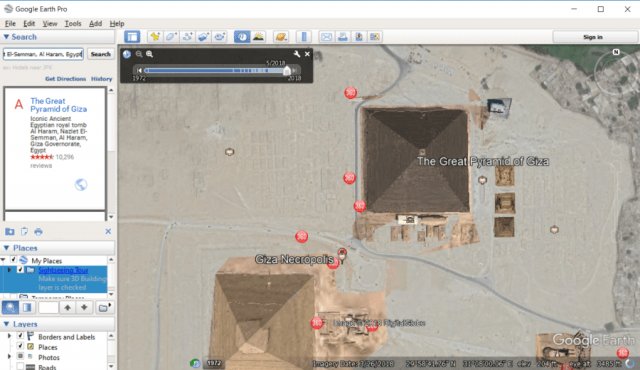
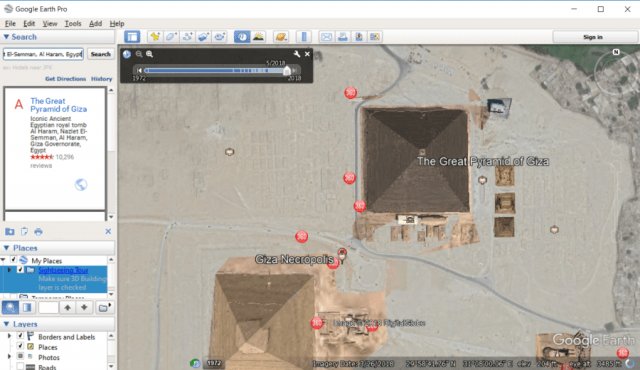
bármely helyen kicsinyítheti a földi nézetet, hogy szimulált képet kapjon arról, hogy az épületek és a táj hogyan néz ki a földről.
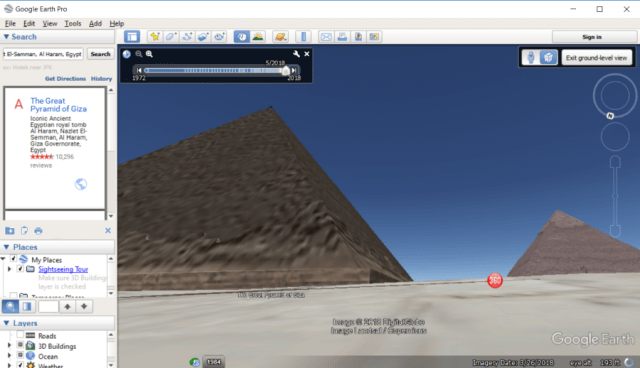
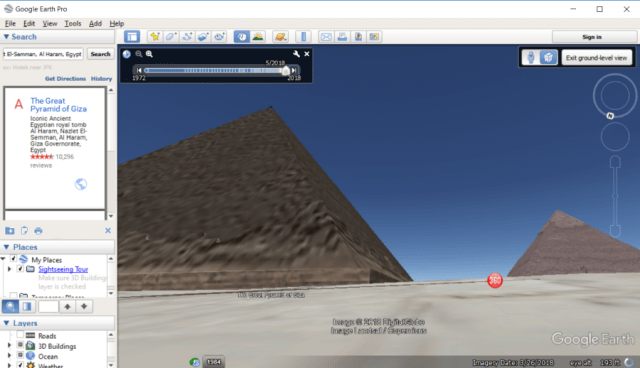
ha olyan helyre látogat, amely Utcakép-képeket tartalmaz, koppintson az Utcakép ikonra, és nézze meg, hogyan fog kinézni az a hely, amikor a való életben meglátogatja.
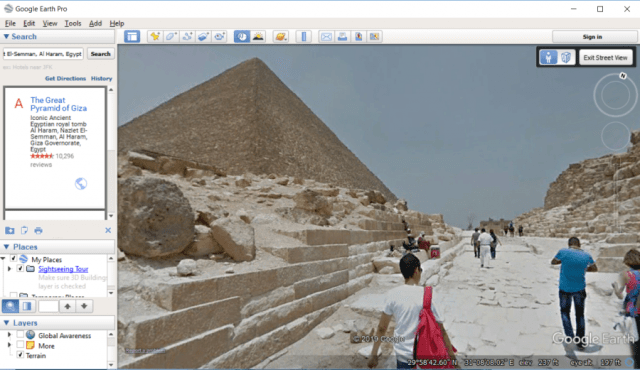
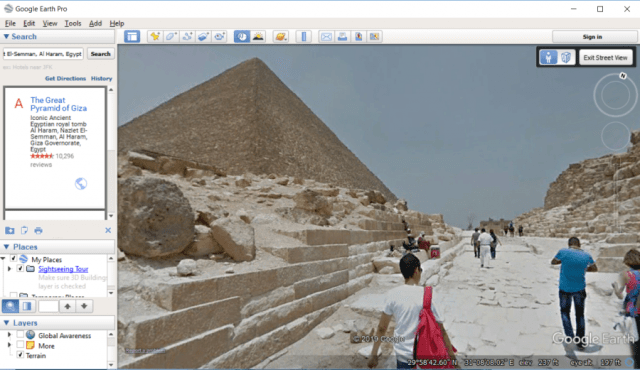
ezért a Google Earth olyan lenyűgöző eszköz a bolygó felfedezéséhez és új helyek felfedezéséhez. A következő vakáció megkezdése előtt a Google Earth felbecsülhetetlen eszköz az útvonalhoz hozzáadandó legjobb helyek azonosításához.
ha új helyeket szeretne felfedezni minden munka nélkül, megteheti a Google Earth számos előre csomagolt virtuális túrájának egyikét. A szolgáltatás eléréséhez be kell töltenie a Google Earth alkalmazást a Chrome-ba. Ezután kattintson a Voyager alkalmazásra a bal oldali navigációs ablaktáblában.
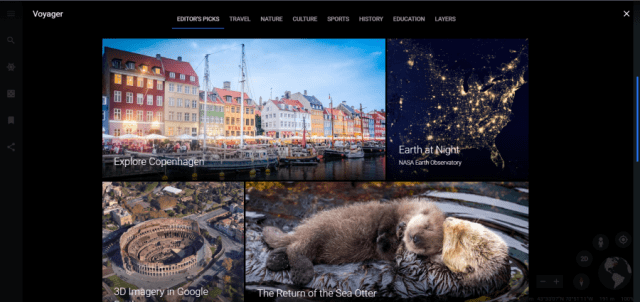
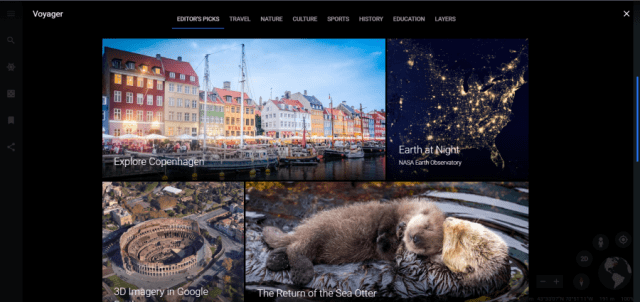
a virtuális túrák adatbázisában böngészhet, majd rákattintva választhat egyet. Csak indítsa el a túrát, és hagyja, hogy a Google Earth gyönyörű épületeken és más helyeken vezesse át, amelyeket biztosan meg akar látogatni a következő nyaralása során.
Google Earth Flight Simulator
ha inkább vesz a túra egy helyen, hogy az ég, akkor nem baj vesz egy tesztrepülés a Google Earth flight simulator. A repülési szimulátor módba való belépéshez a Google Earth asztalon:
- kattintson a menüben az eszközök elemre, majd kattintson az Enter Flight Simulator elemre.
- az előugró ablakban választhat az F-22 vagy az S-22 légcsavaros repülőgép repülése között.
- válassza ki, melyik repülőtérről szeretne felszállni.
- Kattintson A Start Flight.
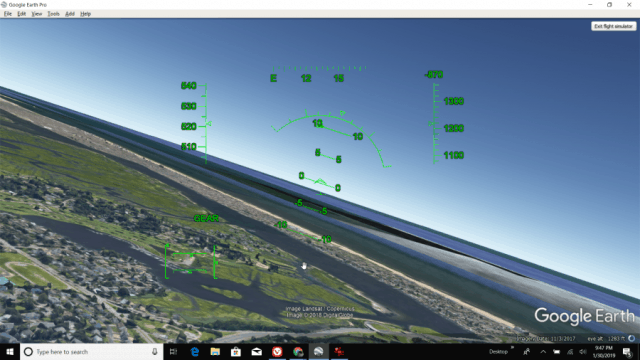
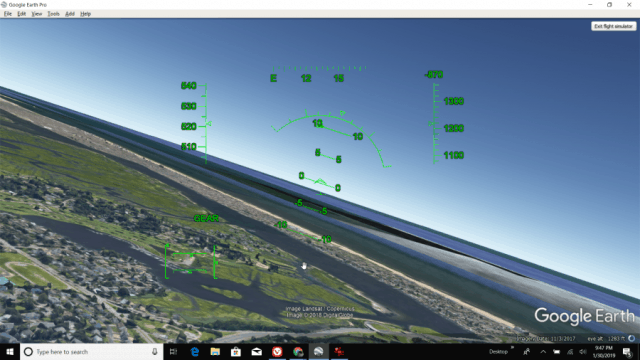
az egyszerű kezelőszervek a PgUp és a PgDn, hogy növeljék vagy csökkentsék a tolóerőt. A nyílbillentyűkkel forduljon balra, jobbra, felfelé vagy lefelé. Használja Insert és Enter a kormánylapát bal és a kormánylapát jobb.
ha felidézzük az eredeti Microsoft Windows Flight Simulator évvel ezelőtt, ez egy csomó, mint hogy. A gépet pedig ugyanolyan nehéz repülni, mint amilyen volt. De ha tudod, hogy a repülőgép a levegőben, túra gyönyörű helyeken szerte a világon az égből egy igazán csodálatos élmény.
mérje meg a Föld bármely helyének távolságát
ha túrázni indul a hegyekben, nem lenne jó megmérni a különböző túraútvonalak tényleges hosszát? Vagy képzelje el, hogy a világ különböző területeit kutatja a távolságok vagy a híres tereptárgyak területeinek mérésével, közvetlenül a kanapé kényelméből? A Google Earth vonalzó eszközével csak ezt teheti meg.
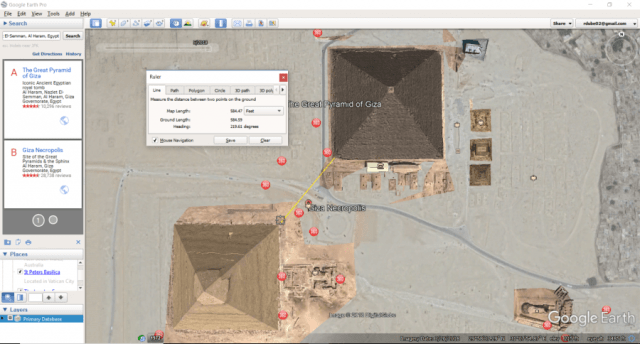
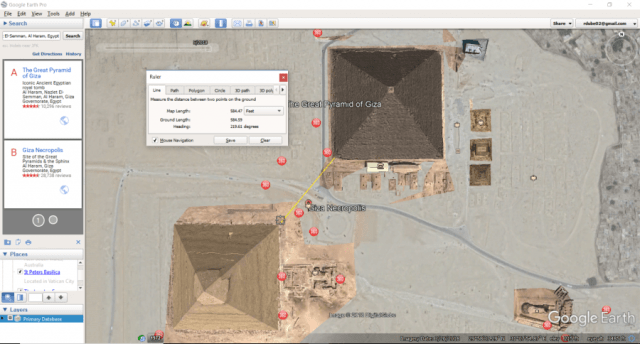
az eszköz elindításához keresse fel a mérni kívánt webhelyet. Például talán a nagy piramisok. Ezután indítsa el az eszközt az Eszközök menüre, majd a vonalzó elemre kattintva.
ezzel megnyílik a vonalzó eszköz, amellyel körvonalakat vagy alakzatokat rajzolhat a műholdképre, és pontos méréseket kaphat tetszőleges egységben. Nyilvánvalóan csak 584,59 láb van a nagy piramisok két sarka között! Ez egy nagyon jó eszköz játszani (és nagyon addiktív). A vonalzó eszközzel:
- rajzoljon vonalakat vagy útvonalakat a távolság mérésére és egy magassági profil megszerzésére.
- használjon sokszögeket a kerület és a terület mérésére.
- hozzon létre köröket a sugár, a terület és a kerület mérésére.
- 3D útvonalak és sokszögek használata épületek és objektumok mérésére.
tekintse meg, hogyan változtak a helyek az idők során
az egyik legcsodálatosabb dolog, amit a Google Earth segítségével megtehet, az, hogy megnézi, hogyan változtak a különböző területek az idő múlásával. A világ számos közössége látta a városi terjeszkedés hatásait. A városok szélén láthatjuk, hogy néhány évvel ezelőtt egyes területek nem voltak többek, mint mezőgazdasági területek és otthonok.
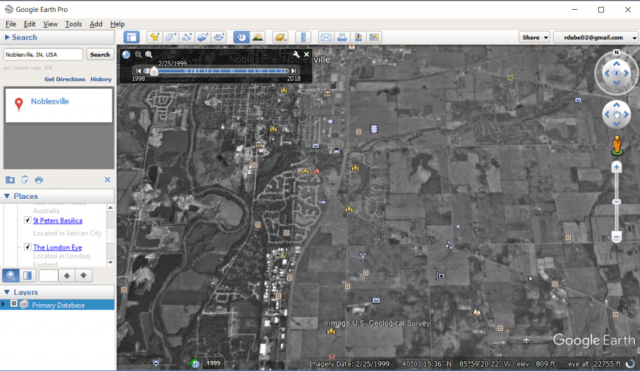
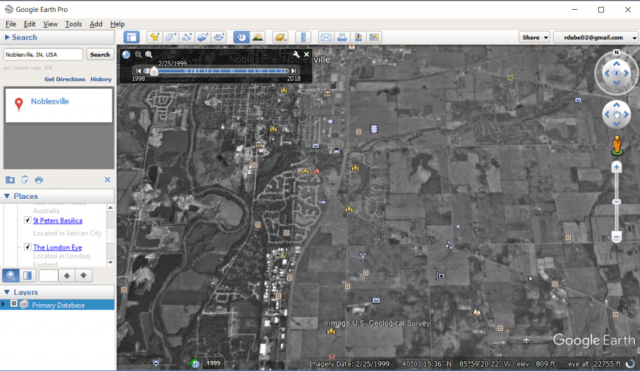
a Google Earth idővonal csúszkájának segítségével egy-két évtizedet előre görgethet, és láthatja, milyen drámai módon változott a terület. A városi területeken minden város körül látni fogja az új lakóközösségek, vállalkozások és lakások elterjedését.
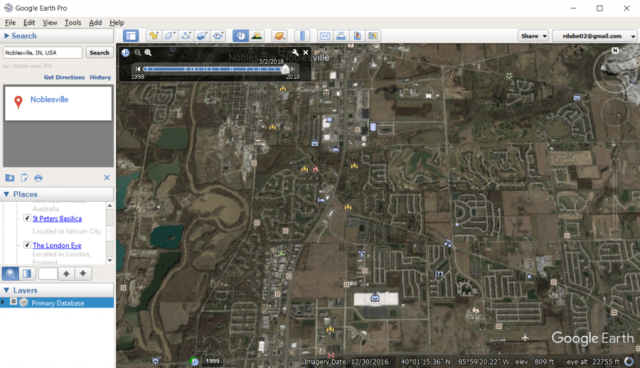
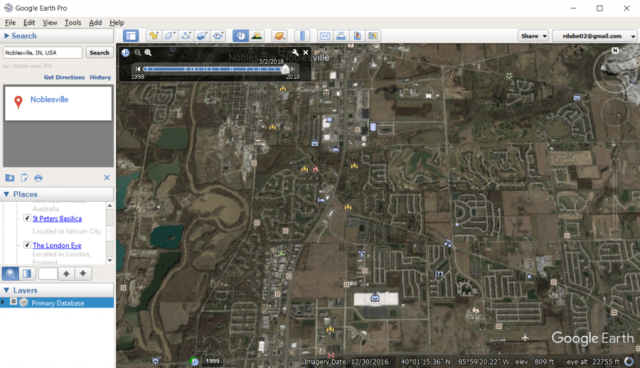
a Google Earth segítségével megtekintheti saját közösségét, és láthatja, hogy a dolgok drámai módon megváltoztak az évek során. Vessen egy pillantást a természeti erőforrásokra, például az erdőkre és a tengerpartokra. Az emberek Földre gyakorolt hatása nagyon nyilvánvalóvá válik, amikor elkezd játszani a Google Earth idővonal eszközével.
időjárás figyelése
a Google Earth Chrome nézetben ugyanazokhoz az időjárási mintákhoz férhet hozzá, mint az időjárás-előrejelzők. A réteg elindításához csak keresse meg az aktuális időjárási radart, majd kattintson az aktuális időjárási Radarrétegre.
ez előhozza a föld térképét a jelenlegi eső és hó időjárási mintákkal. Láthatjuk, hol van az összes jelenlegi csapadék, és merre tart.
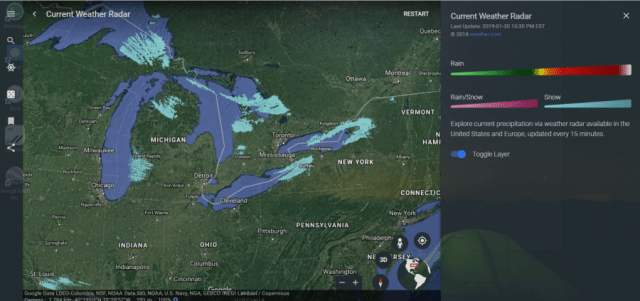
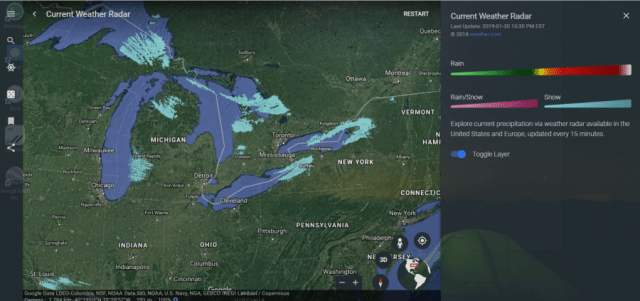
a rendelkezésre álló hasonló rétegek a következők:
- jelenlegi globális hőmérséklet
- globális szélsebesség
- 24 órás globális Csapadék
minek bajlódni a pontatlan időjárás-előrejelzésekkel és a TV-vel vagy a rádióval, ha magad is szemmel tarthatod az időjárási mintákat? Lehet, hogy előáll a saját (sokkal pontosabb) előrejelzéseivel!
a Google Earth használata
mint látható, a Google Earth egy alulértékelt és kihasználatlan alkalmazás. Szerencsére most több módja van, mint valaha, hogy hozzáférjen hozzá. A Google Earth letöltési oldalán letöltheti az asztalra, iOS-re vagy Androidra, vagy csak futtathatja közvetlenül a Google Chrome-on. Adj neki egy esélyt, és rájössz, hogy mennyire hasznos lehet.
